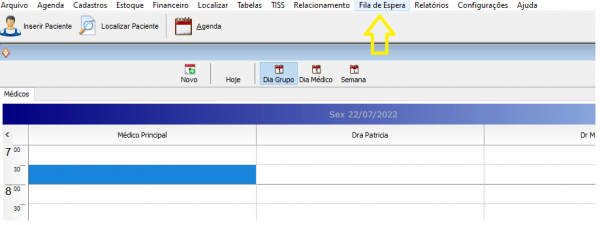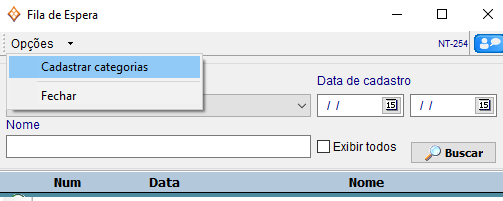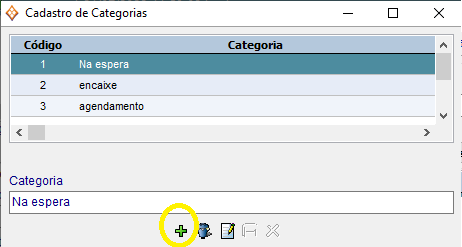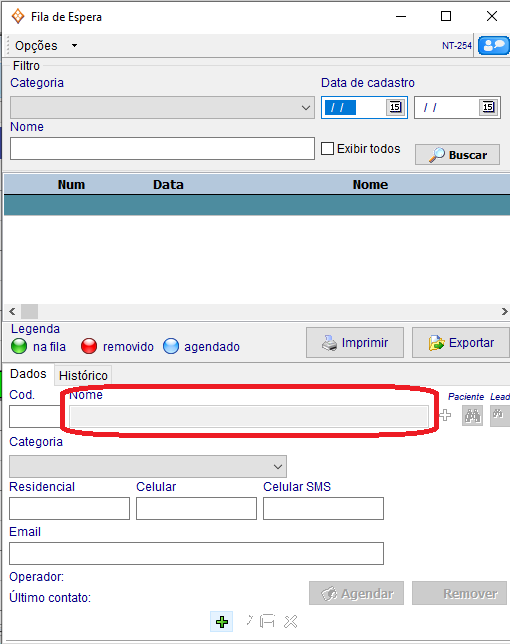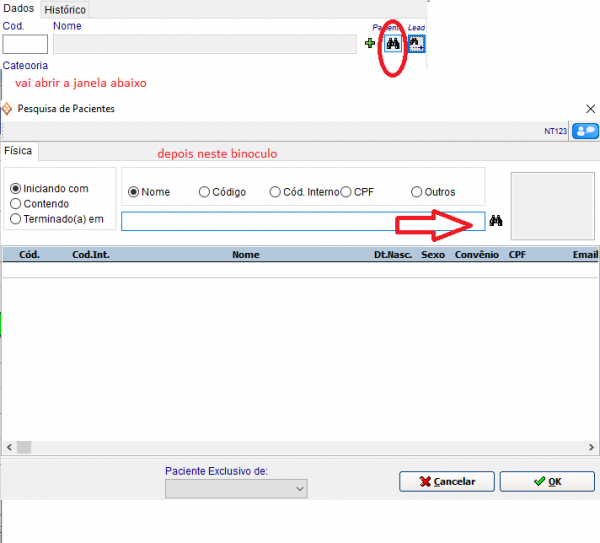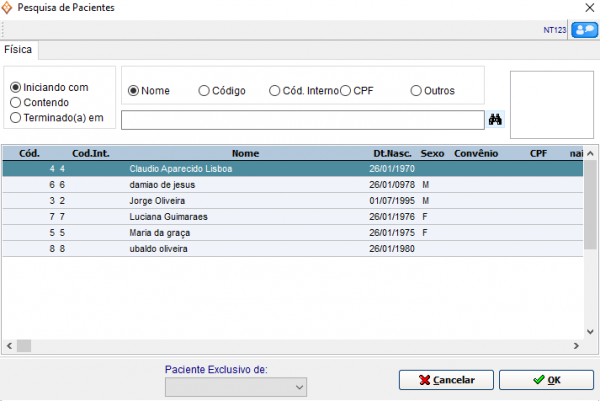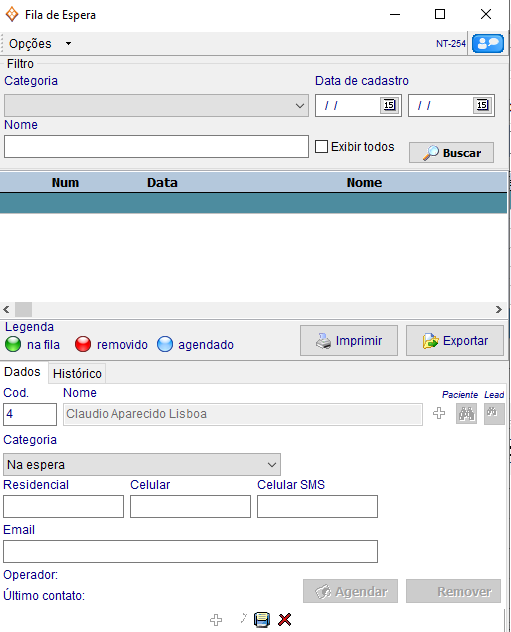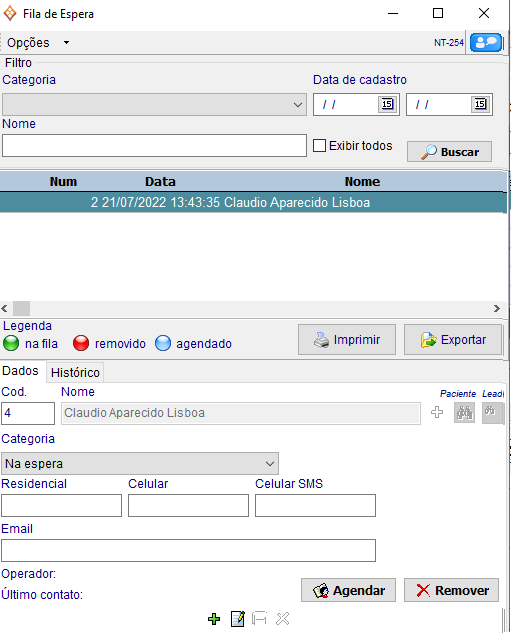Mudanças entre as edições de "Fila de Espera"
De Doctor View Wiki
| (Uma revisão intermediária pelo mesmo usuário não está sendo mostrada) | |||
| Linha 27: | Linha 27: | ||
[[File:fila espera6.png|600px]] | [[File:fila espera6.png|600px]] | ||
| − | + | * Coloca a categoria e salvar e já esta na fila de espera | |
| + | |||
[[File:fila espera7.png|600px]] | [[File:fila espera7.png|600px]] | ||
| Linha 34: | Linha 35: | ||
[[File:fila espera8.png|600px]] | [[File:fila espera8.png|600px]] | ||
| − | *Agora caso haja uma desistência basta achar a data que o cliente esta agendado, alterar para data da desistência desde que primeiro a desistência esteja justificada , nunca exclua a desistência | + | *Agora caso haja uma desistência basta achar a data que o cliente esta agendado, alterar para data da desistência desde que primeiro a desistência esteja justificada , nunca exclua a desistência. |
| + | Ou só ir na agenda do paciente e alterar a data ja vai automaticamente. | ||
Edição atual tal como às 15h12min de 29 de julho de 2022
Para criar uma Fila de espera
É preciso primeiro criar as categorias
- Você determina os nomes que serão estas categorias
- Agora incluir os pacientes na Fila de Espera
clique no botão ![]() para cadastrar alguém na fila de espera
para cadastrar alguém na fila de espera
- clica no binoculo
- De novo no binoculo ou digita o nome do paciente
- Escolhe o paciente e coloca ok
- Coloca a categoria e salvar e já esta na fila de espera
Pronto o paciente ja esta na Fila de Espera
- Agora caso haja uma desistência basta achar a data que o cliente esta agendado, alterar para data da desistência desde que primeiro a desistência esteja justificada , nunca exclua a desistência.
Ou só ir na agenda do paciente e alterar a data ja vai automaticamente.